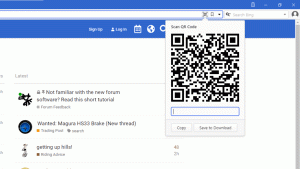Как да деактивирате анимацията за първи път при влизане в Windows 10
Всеки път, когато създадете нов потребителски акаунт в Windows 10 (или когато сте инсталирали прясно операционната система), той ви показва набор от анимирани подробни екрани за подготовка, последвани от урок за добре дошли, който ви ориентира към новите начини за правене на нещата в Windows 10. Ако не ви харесва тази последователност от анимационни екрани и урок, може да искате да я деактивирате.
Анимацията за първи път при влизане в Windows 10 изглежда по следния начин:
Деактивирането на анимацията при първото влизане ще позволи по-бърза подготовка на нов акаунт. Ще спестите около 60 секунди.
Анимацията при първото влизане може да бъде деактивирана с проста настройка на системния регистър. Влезте като администратор преди да продължите.
За да деактивирате анимацията при първото влизане в Windows 10, направете следното.
- Отворете редактора на системния регистър (вижте нашия подробен урок за редактора на системния регистър).
- Отидете до следния ключ:
HKEY_LOCAL_MACHINE\SOFTWARE\Microsoft\Windows NT\CurrentVersion\Winlogon
Съвет: Можете достъп до всеки желан ключ на системния регистър с едно щракване.
- Създайте нова стойност на DWORD тук, наречена EnableFirstLogonAnimation и го настройте на 0 за да деактивирате анимацията.
Ако решите да активирате анимацията отново, задайте EnableFirstLogonAnimation да се 1 или просто изтрийте тази стойност.
Като алтернатива можете да приложите настройка за групови правила или да използвате приложението за редактор на локални групови правила, ако Windows 10 издание включва го. Нека видим как може да се направи.
Деактивирайте анимацията при първото влизане в Windows 10 с настройка на груповите правила
- Отворете редактора на системния регистър (вижте нашия подробен урок за редактора на системния регистър).
- Отидете до следния ключ:
HKEY_LOCAL_MACHINE\SOFTWARE\Microsoft\Windows\CurrentVersion\Policies\System
Съвет: Можете достъп до всеки желан ключ на системния регистър с едно щракване.
- Създайте нова стойност на DWORD тук, наречена EnableFirstLogonAnimation и го настройте на 0 за да деактивирате анимацията.
Деактивирайте анимацията при първото влизане с помощта на редактора на локални групови правила
- Натиснете Печеля + Р клавиши заедно на клавиатурата и напишете:
gpedit.msc
Натиснете Enter.
- Ще се отвори редакторът на групови правила. Отидете на Конфигурация на компютъра\Административни шаблони\Система\Вход. Задайте опцията за политика Показване на анимация за първото влизане да се хора с увреждания.
Това е. Сега ще видите само съобщението, което гласи "Подготовка" на екрана за добре дошли и работният плот ще се покаже веднага след това. Това не може да бъде избегнато, тъй като Windows 10 се нуждае от време, за да настрои нов потребителски акаунт за вас, тъй като копира вградените приложения на Store от потребителския профил по подразбиране във вашия профил.
Подкрепи ни
Winaero до голяма степен разчита на вашата подкрепа. Можете да помогнете на сайта да продължи да ви предлага интересно и полезно съдържание и софтуер, като използвате тези опции:
Ако ви харесва тази статия, моля, споделете я, като използвате бутоните по-долу. Това няма да отнеме много от вас, но ще ни помогне да растем. Благодаря за подкрепата!